 Używam zamiennie myszki i touchpada. Myszki używam, gdy potrzebuję precyzji w pracy, touchpada do luźniejszych zastosowań takich jak przeglądanie internetu, pisanie maili, itp. Jedną z rzeczy jaką wykonuję jest przenoszenie okien oraz przenoszenie plików, nic wielkiego, czynność, którą każdy z Was wykonuje codziennie pewnie setki razy. W przypadku myszki sprawa jest prosta, nie ma o czym rozmawiać. Sprawa jest odrobinę trudniejsza w przypadku używania touchpada. Można to zrobić na dwa sposoby. Pierwszy sposób polega na przyciśnięciu jednym palcem przycisku na touchpadzie (fizycznie trzeba go wdusić), drugim można wówczas przenieść plik lub okno. Drugi sposób jest taki, że należy na pliku lub na górnej belce okna kilknąć dwa razy, przytrzymać palec i wówczas przenieść plik lub okno. Drugi ze sposobów jest o wiele szybszy bardziej elegancki, wymaga oczywiście wprawy i odrobinę większego touchpada. Jest jeszcze trzeci sposób, który można odblokować w preferencjach – przeciąganie okien trzema palcami, ale ze względu na to, że miesza się wówczas z innymi trzypalcowymi gestami, nigdy nie używałem tego sposobu.
Używam zamiennie myszki i touchpada. Myszki używam, gdy potrzebuję precyzji w pracy, touchpada do luźniejszych zastosowań takich jak przeglądanie internetu, pisanie maili, itp. Jedną z rzeczy jaką wykonuję jest przenoszenie okien oraz przenoszenie plików, nic wielkiego, czynność, którą każdy z Was wykonuje codziennie pewnie setki razy. W przypadku myszki sprawa jest prosta, nie ma o czym rozmawiać. Sprawa jest odrobinę trudniejsza w przypadku używania touchpada. Można to zrobić na dwa sposoby. Pierwszy sposób polega na przyciśnięciu jednym palcem przycisku na touchpadzie (fizycznie trzeba go wdusić), drugim można wówczas przenieść plik lub okno. Drugi sposób jest taki, że należy na pliku lub na górnej belce okna kilknąć dwa razy, przytrzymać palec i wówczas przenieść plik lub okno. Drugi ze sposobów jest o wiele szybszy bardziej elegancki, wymaga oczywiście wprawy i odrobinę większego touchpada. Jest jeszcze trzeci sposób, który można odblokować w preferencjach – przeciąganie okien trzema palcami, ale ze względu na to, że miesza się wówczas z innymi trzypalcowymi gestami, nigdy nie używałem tego sposobu.
Stosowanie drugiego sposobu nie jest domyślnie ustawione w preferencjach systemowych. Aby móc tak przeciągać okna, pliki, itp. należy to sobie włączyć. Wszystko byłoby proste, gdyby nie to, że opcja ta jest głęboko zakopana i nie jest prosta do znalezienia. O ile mnie pamięć nie myli, to w Snow Leopardzie, checkbox „Przeciąganie” był gdzieś w opcjach touchpada (przepraszam, ale do nazwy gładzik w życiu się nie przyzwyczaję). Tymczasem, kompletnie nie wiem dlaczego, w Lionie tej opcji tam nie ma. Aby włączyć sobie przeciąganie za pomocą touchpada należy udać się do… Uniwersalnego dostępu
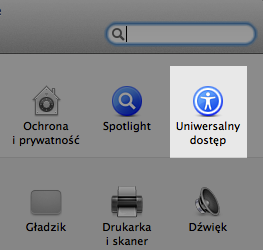
Następnie wybieramy „Mysz i gładzik” i w dalszej kolejności „Opcje gładzika”. O ludzie, kto wymyślił tę nazwę gładzik?!

Następnie zaznaczamy checkboxa „Przeciąganie”.
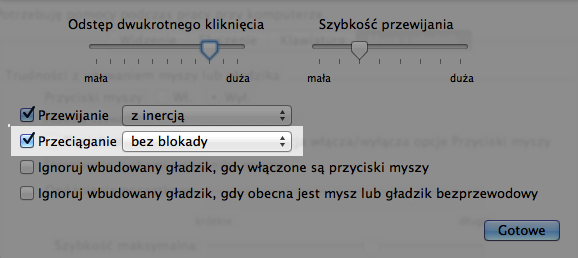
Gotowe, przydaje się np. przy konfiguracji nowego Magic Trackada.